Как изменить учетную запись Google по умолчанию на Android
советы и хитрости для Android / / August 04, 2021
Рекламные объявления
Все мы знаем, что устройства Android и Google идут рука об руку. При покупке устройства Android вам необходимо настроить его и войти в систему с помощью учетной записи Google. Google позволяет создавать несколько учетных записей, но по умолчанию может быть только одна учетная запись. Если у вас есть две отдельные учетные записи Gmail, с помощью которых вы вошли в систему на устройстве Android, вам необходимо выйти из одной и войти в систему со второй, чтобы сделать ее учетной записью по умолчанию. Звучит запутанно.? Что ж, в этом руководстве я объясню вам, как изменить учетную запись Google по умолчанию на устройстве Android.
Я обрисовал в общих чертах шаги, которые вы должны выполнить, чтобы изменить свою учетную запись Google на своем устройстве. Это руководство будет работать на любом устройстве Android. Когда вы удаляете существующую учетную запись, чтобы переключиться на другую, информация, связанная с этой учетной записью, такая как сообщения, номера телефонов, контакты, будет удалена. Однако часть этой информации будет восстановлена, когда вы попытаетесь снова войти в систему с помощью предыдущей учетной записи.

Измените учетную запись Google по умолчанию на Android
Во-первых, давайте удалим учетную запись по умолчанию.
Рекламные объявления
- Перейти к Настройки приложение
- Прокрутите вниз до Google. нажмите на него, чтобы открыть
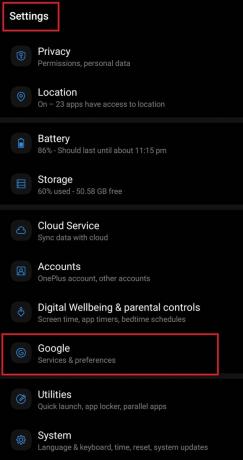
-
Нажмите на стрелку вниз рядом с вашим идентификатором электронной почты, отображаемым под именем вашей учетной записи

- Затем нажмите на Управлять аккаунтами на этом устройстве
- Под Счета прокрутите вниз, пока не найдете учетные записи, с которыми вы получаете доступ к своему устройству.
- Нажмите, чтобы выберите учетную запись что вы хотите удалить

- Затем нажмите на Удалить учетную запись а также подтвердить действие
Добавление второй учетной записи
Теперь, когда мы закончили с удалением, мы добавим вторую учетную запись, сделав ее учетной записью по умолчанию.
- Нажмите на Настройки > перейти к Googleнажмите, чтобы открыть
- Затем нажмите на значок стрелки вниз под вашим именем в Google [аналогично тому, как мы это делали в предыдущем разделе]
- Затем во всплывающем окне нажмите на Добавить другую учетную запись
- Подтвердите сканером отпечатков пальцев или паролем
- Затем появится страница входа.
- введите свои учетные данные и войдите в систему
Это все об изменении учетной записи Google по умолчанию на смартфоне или планшете Android. Я надеюсь, что это руководство было для вас полезным.
Другие руководства,
- Как удалить связанную учетную запись Google из Google Home
- Удалить учетную запись Google из браузера Chrome
- Как добавить второго пользователя с учетной записью Google на Chromebook
Сваям - профессиональный технический блоггер со степенью магистра компьютерных приложений, а также имеет опыт разработки под Android. Он убежденный поклонник Stock Android OS. Помимо технических блогов, он любит игры, путешествовать и играть на гитаре.

![Как установить Stock ROM на Hotwav Magic 6 [файл прошивки]](/f/f0eb615e91fbe1af39a2656696a5f2c0.jpg?width=288&height=384)

![Как установить стоковое ПЗУ на Digma Linx A453 3G [файл прошивки]](/f/44ce406c1886128bd36b05252172bd62.jpg?width=288&height=384)